联想笔记本电脑显示电源已接通未充电 联想笔记本充电问题解决方法
近日许多使用联想笔记本电脑的用户反映出现了显示电源已接通但未充电的问题,这一情况给用户带来了困扰,在面对这一充电问题时,我们需要及时采取有效的解决方法,以确保笔记本电脑的正常使用。本文将为大家介绍一些解决联想笔记本充电问题的方法,希望能帮助到遇到这一问题的用户。
步骤如下:
1.原因分析:
出现这样的原因有可能是长时间没有充电,导致电池的内部电量耗完后亏电严重.只是电脑充电的保护,不让过充而已,只要设置一下电池选项一般就可以解决问题了。

2.右击任务栏“电源”图标,从弹出的右键菜单中选择“电源选项”项进入电源详细设置界面。当然,如果任务栏右下角没有“电源”图标,我们可以通过“控制面板”进入。右击“Windows开始菜单”,从弹出的右键菜单中选择“控制面板”项。
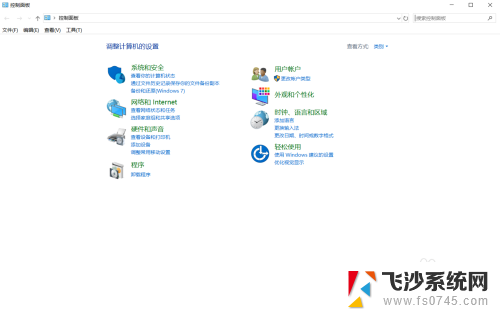
3.当打开“控制面板”界面后,右击如图所示的“电源选项”按钮。即可打开“电源选项界面,在此就可以进行详细的设置啦。从打开的“电源设置”界面中,点击“电源指示器上显示的计划”栏目中,对应项右侧的“更改计划设置”按钮。
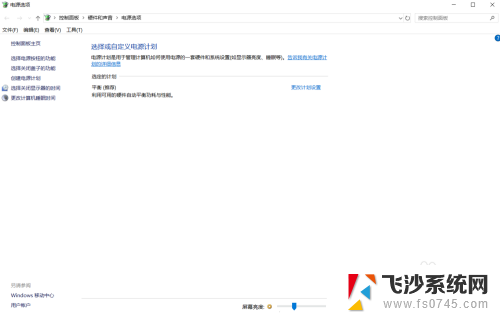
4..此时将打开“更改计划”界面,点击左下角的“更改高级电源设置”按钮。如图所示。
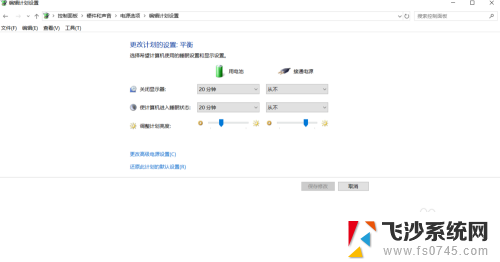
5.从打开的“电源选项”窗口中,切换到“Lenovo电源管理”选项卡,点击“启动联想电源管理软件”按钮。
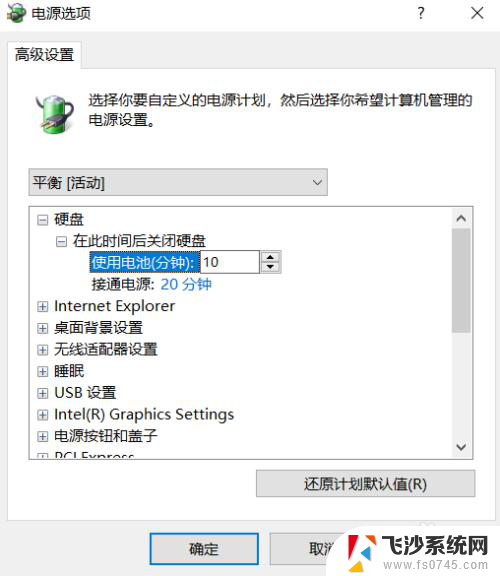
6.当打开“Energy Management”界面,在“电源”选项卡界面,勾选“最长续航时间”选项。接着在“电源”选项卡界面,点击“电池信息”按钮,此时就可以查看到当前电池的“充电状态”为“充电中”。
7.点击任务栏右下角的“电源”图标,此时将打开“电源信息”界面。从中就可以查看到当前电池的状态为“电源已接通,正在充电”。
8.1、关机,拔下电源,拔出电池,再插上电源,然后开机;
2、再关机,拔下电源,再装上电池,插上电源,这时候应该就会看到电池显示灯亮,表示可以正常充电;
3、接着开机,应该就会显示电源已接通,正充电。
4、再不行的话就右击电源选项,然后点击更改高级电源设置,然后将使用电池选择为“是”,点击确定退出应该就可以了。
以上就是联想笔记本电脑显示电源已接通未充电的全部内容,如果遇到这种情况,你可以按照以上操作进行解决,非常简单快速,一步到位。
联想笔记本电脑显示电源已接通未充电 联想笔记本充电问题解决方法相关教程
-
 联想笔记本显示电源已连接未充电 联想笔记本电源显示已接通但不充电
联想笔记本显示电源已连接未充电 联想笔记本电源显示已接通但不充电2025-03-30
-
 联想笔记本电脑显示未充电 联想笔记本电源已接通但无法充电
联想笔记本电脑显示未充电 联想笔记本电源已接通但无法充电2024-07-17
-
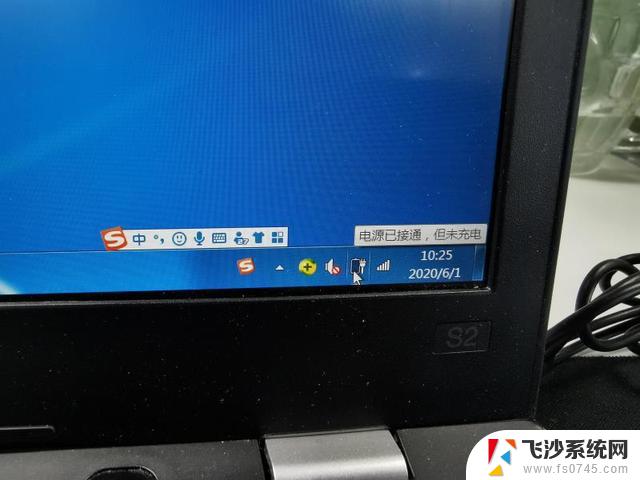 联想笔记本电池显示未充电 联想笔记本充电问题解决方法
联想笔记本电池显示未充电 联想笔记本充电问题解决方法2024-09-09
-
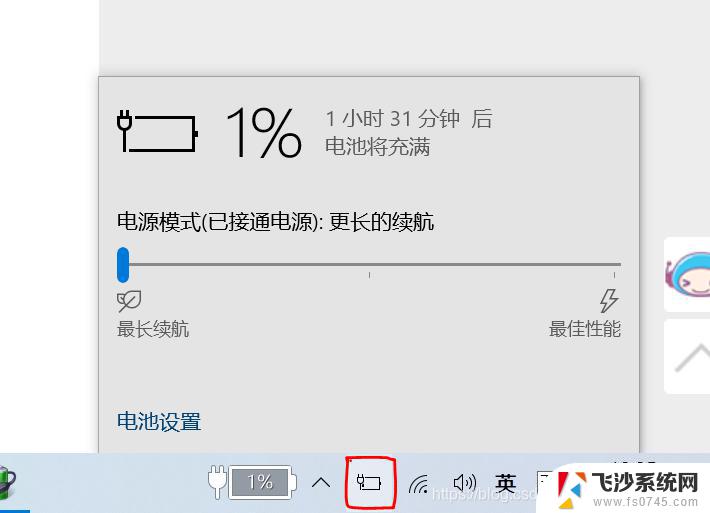 联想笔记本不充电怎么回事 联想笔记本连接电源未充电的问题如何解决
联想笔记本不充电怎么回事 联想笔记本连接电源未充电的问题如何解决2024-05-26
- 联想笔记本显示正在充电但充不进电 联想笔记本充电问题解决方法
- 联想笔记本电脑不能充电是什么原因 联想笔记本电源已接通未充电怎么办
- 联想笔记本电脑不能充电的原因是什么 联想笔记本电源已接通但未充电怎么办
- 联想电脑接通电源 但未充电怎么办 联想笔记本电源接通但电池未充电怎么办
- 联想笔记本怎么显示正在充电的状态 联想笔记本充电问题解决方法
- 笔记本电脑 电源已接通未充电 笔记本电脑电源接通但未充电原因及解决方法
- 电脑怎么打印机连接打印机 电脑连接打印机的步骤详解
- excel汇总表怎么取分表数据 Excel 如何合并多个分表数据到总表
- 笔记本没有鼠标箭头怎么办 电脑鼠标箭头消失了怎么回事
- 笔记本连接wifi但是不能上网 笔记本连接无线网络但无法打开网页怎么办
- 戴尔截屏快捷键 戴尔笔记本电脑截图快捷键是什么
- word中如何合并单元格 word文档合并单元格教程
电脑教程推荐
- 1 word上方的横线怎么删除 word文档如何去掉顶部横线
- 2 workstation12 密钥 VMware12虚拟机激活教程
- 3 苹果12pro怎么连接无线耳机 iphone12耳机连接不上怎么办
- 4 windows压缩文件管理器 Windows 10资源管理器怎么压缩文件
- 5 微信怎么设置提醒不显示内容 如何在微信收到信息时不显示消息内容
- 6 电脑qq怎样删除聊天记录 电脑上QQ聊天记录删除方法
- 7 电脑wps无法卸载 wps office彻底卸载步骤
- 8 电脑按什么重启 快捷键让电脑重启的方法
- 9 电脑桌面横屏了,怎么切换回来 电脑显示屏从横屏切换为竖屏的方法
- 10 excel如何忽略错误 Excel如何忽略所有错误